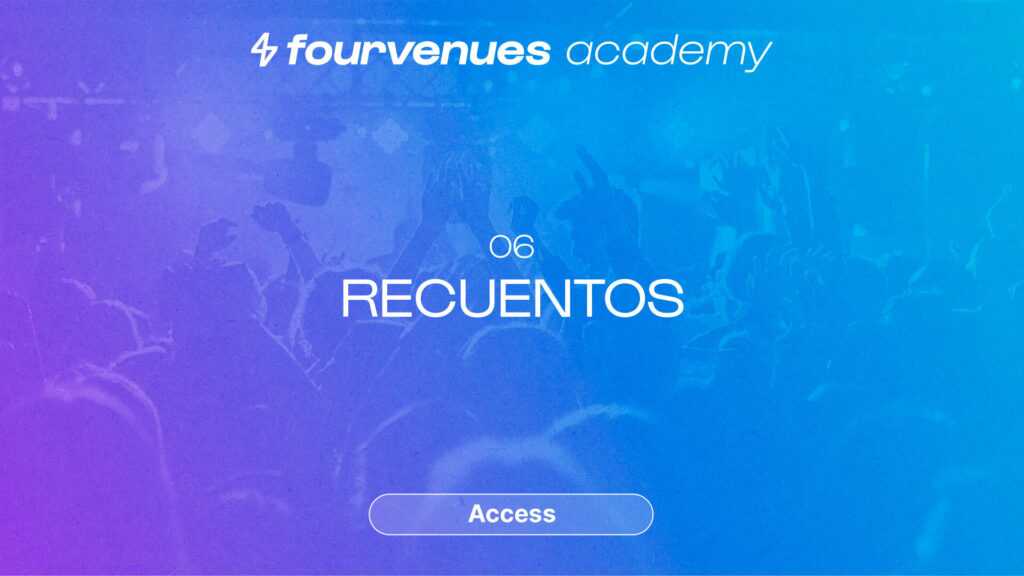Recepcionar listas y pases con Access en iOS
Completa el módulo
EN ESTE CAPÍTULO
Te enseñaremos como recepcionar las listas y los pases de los asistentes a tus eventos con la App de Acces en un terminal IOS
Primeros pasos
Bienvenido al capítulo sobre la Recepción de listas y pases con iOS del Módulo de Fourvenues Access de Fourvenues Academy. ¡Comencemos!
Descarga la App de Access de Fourvenues
Para empezar a registrar y contabilizar los accesos, descarga la aplicación de Fourvenues Access. Asegúrate de que los empleados con roles de recepción estén registrados en la organización y tengan los permisos necesarios habilitados, en este caso, de “recepción de listas”.
Una vez accedas a Fourvenues Access, encontrarás el listado de negocios en los que tu usuario tiene los permisos de recepción habilitados. Selecciona la organización, en este caso Maze Group, y presiona sobre el evento donde quieres iniciar la recepción.
Formas de recepcionar listas y pases con Access en IOS
Existen dos formas de hacerlo:
1. Escanear el código QR
- El código QR se encontrará adjunto al PDF de la lista o pase o también puedes buscarlo manualmente desde el buscador.
- Pulsa el botón de la esquina superior derecha para abrir la cámara de tu dispositivo y escanea el código QR del cliente. Automáticamente, accederás a los detalles del cliente y sus condiciones. En este mismo apartado, puedes consultar la cantidad de personas que pueden acceder con este mismo QR.
- Para continuar con la recepción, indica la cantidad de personas que entran. Si excedes el total, el sistema mostrará el aviso de “Entran mayor que apuntados”.
- Aquí puedes diferenciar por género y, si es necesario, indicar un precio especial, por ejemplo, 10 € desde aquí. Una vez seleccionado el número de personas, ¡no olvides darle a guardar para registrar los accesos!
2. Recepción manual
- En este caso, en vez de utilizar el escáner, presiona sobre el servicio de lista o pase y utiliza la barra de búsqueda para introducir el nombre del cliente, presiona sobre él y accede a la información asociada a la venta.
- Indica la cantidad de personas que acceden con este QR, tal como en la primera opción de recepción, sin olvidarte de presionar sobre el botón ¡Guardar!
Comprobar las listas recepcionadas en IOS:
Para comprobar las listas recepcionadas, ve al listado de listas o pases y diferéncialas por el icono en azul (no recepcionadas) y en verde (sí recepcionadas).
También puedes comprobar qué listas o pases han sido recepcionadas sin conexión a internet, indicadas con el icono de la nube. En el momento en que el dispositivo se conecte de nuevo a la red, este icono desaparecerá y se actualizarán todos los listados, tanto de PRO como de Access.
¡Ahora ya sabes cómo recepcionar listas y pases! Si quieres seguir sacándole todo el partido a Fourvenues Access y llevar tu negocio al siguiente nivel, continúa con el siguiente episodio. ¡Vamos!
TU OPINIÓN NOS IMPORTA
¿Hemos resuelto tus dudas?
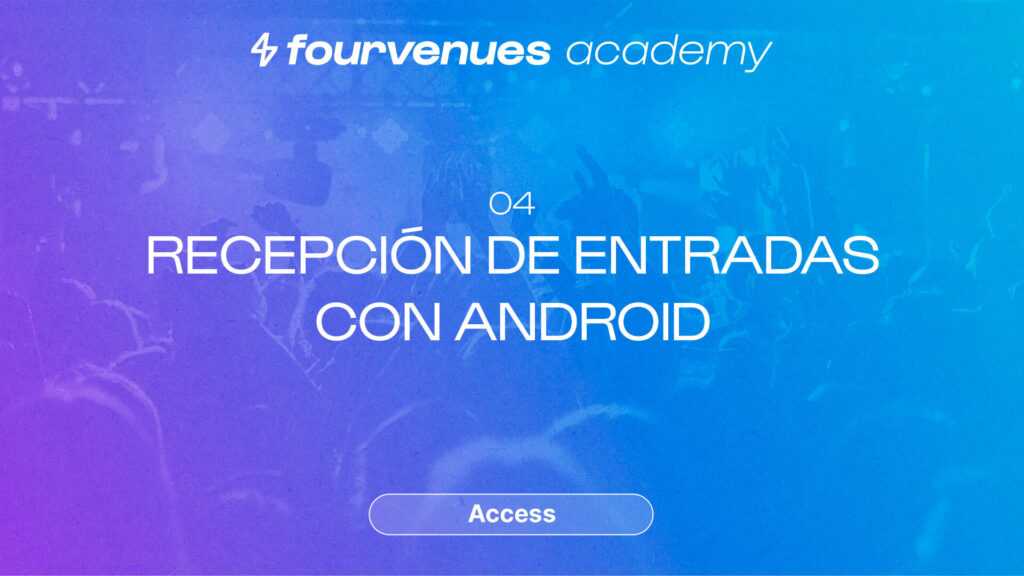
Siguiente
Recepción de entradas con Access en Android
¡Continúa con el capítulo 4 para completar el módulo de Access!
SERVICIOS
LEGAL